Для служб интеграции Hyper-V требуется более новая версия Windows Vista
Введение
Установка Microsoft Windows Vista в качестве гостевой ОС в Windows Vista проста. Чтобы убедиться в этом, просто посмотрите мое видео, в котором я демонстрирую, как установить Windows Vista в качестве гостя Hyper-V. Однако после установки Windows Vista первое, что вам нужно сделать, это установить Windows Server 2008 Hyper-V. V Службы интеграции внутри этой гостевой ОС. Эти службы интеграции Hyper-V после установки позволяют синхронизировать хост-мышь и гостевую мышь таким образом, чтобы ваша мышь не была «заблокирована» внутри этой виртуальной консоли Hyper-V гостевой ОС. Службы интеграции также позволяют использовать собственные диски хост-ОС для вашей гостевой ОС, чтобы повысить производительность гостевых устройств. Наиболее важным устройством является драйвер карты виртуального сетевого интерфейса, который устанавливается в качестве сетевого адаптера по умолчанию в вашей гостевой ОС. Без служб интеграции эта виртуальная сетевая карта не будет работать. (Очевидно, вам нужен работающий сетевой адаптер в вашей гостевой ОС, иначе вы не сможете ничего делать в сети).
К сожалению, установка служб интеграции Hyper-V внутри вашей гостевой ОС Vista не так проста, как вы думаете (при условии, что на установочном носителе Windows Vista нет исправлений или SP1, встроенных в установку ОС). Давайте выясним, с какими ошибками вы, вероятно, столкнетесь, и как их решить, чтобы ваши службы интеграции виртуальных гостевых ОС Hyper-V Vista работали и работали.
Для служб интеграции Hyper-V требуется более новая версия Windows Vista.
После установки гостевой ОС Windows Vista вам потребуется установить службы интеграции, перейдя к пункту «Действие» в разделе «Подключение к виртуальной машине» и вниз к пункту «Вставить установочный диск служб интеграции» (как показано на рис. 1 ниже).
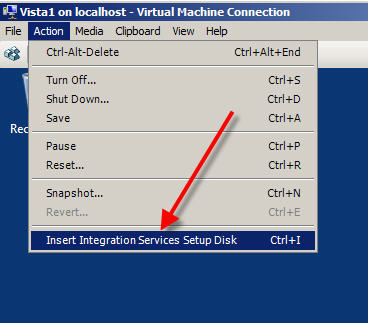
Рис. 1. Вставка установочного диска служб интеграции
Вполне вероятно, что автозапуск для диска служб интеграции запустит установку автоматически. Если нет, вы можете запустить установку вручную с виртуального компакт-диска. В любом случае, ошибка, которую вы увидите, такова:
ошибка: службам интеграции Hyper-V требуется более новая версия Windows (как показано на рис. 2)
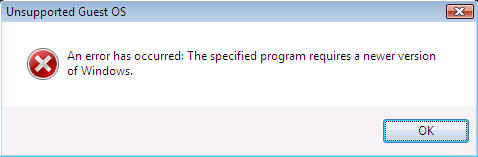
Рис. 2. Для служб интеграции Hyper-V требуется более новая версия Windows
Сообщение об ошибке расстраивает по нескольким причинам:
- Вы только что установили новую ОС (последнюю настольную ОС Microsoft), и это говорит вам, что она не поддерживается.
- Вы только что установили свежую версию Vista, и она говорит, что требуется «более новая версия Windows» (вы можете спросить: «Есть ли у Microsoft более новая ОС для настольных ПК, чем Vista»?)
- Заранее скажу, что решить эту проблему не так просто, как вы думаете.
На самом деле настольная ОС, которую вы установили, поддерживается. Vista является поддерживаемой ОС. Когда говорится, что «требуется более новая версия Windows», это отчасти верно. Вам не нужна более новая версия Windows Vista. Что вам нужно, так это исправить и обновить версию, которая у вас есть.
Так как же загрузить исправления, чтобы их можно было применить к вашей гостевой ОС Windows Vista? Ну так ты скачиваешь их из сети или через интернет, да?
Однако у вас есть проблема. Вы не можете подключиться к Интернету, так как сетевой драйвер для виртуального сетевого адаптера по умолчанию недоступен. Вы можете увидеть отключенную сетевую карту на рисунке 3 ниже.
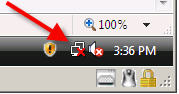
Рис. 3. Сетевая карта виртуальной гостевой ОС Vista недоступна из-за отсутствия драйвера
Что вы делаете, чтобы получить необходимые исправления для вашей ОС Vista? Использовать виртуальную дискету? Нет, загрузка Vista SP1 размером более 200 МБ никоим образом не поместится на виртуальную дискету объемом 1,44 МБ. Вы также можете получить копию Windows Vista с пакетом обновления 1 (SP1), уже добавленным при установке и переустановке. Но вы только что закончили установку своей ОС, вам не нужно устанавливать ее снова.
Ответ заключается в том, чтобы добавить устаревший сетевой адаптер для вашей виртуальной гостевой ОС. Это другой тип сетевого адаптера, который поддерживается гостевой ОС без драйверов. Это позволит вам подключиться к сети, чтобы получить то, что вам нужно. Однако вы не можете добавить устаревшую сетевую карту, пока виртуальная машина включена. Ради интереса вы можете попробовать, зайдя в диспетчер Hyper-V и щелкнув «Настройки» для этой виртуальной машины Vista (как показано на рисунках 4 и 5 ниже).
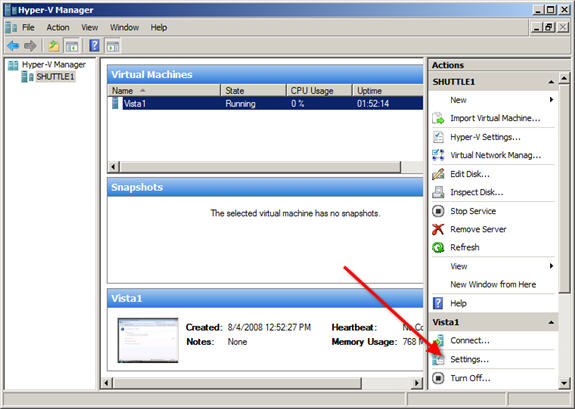
Рисунок 4: Добавление устаревшего виртуального сетевого адаптера
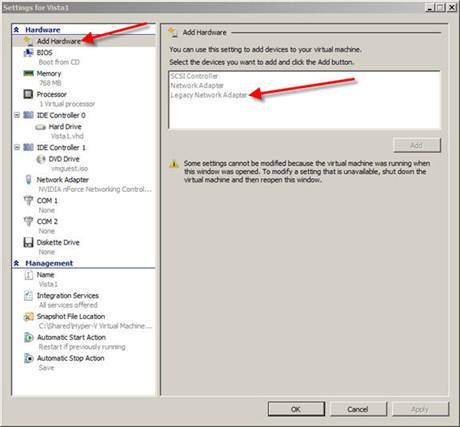
Рисунок 5. Невозможно добавить устаревший виртуальный сетевой адаптер
Чтобы решить эту проблему, выключите виртуальный гость Vista.
Как только это будет сделано, вы можете добавить устаревший сетевой адаптер, как вы пытались сделать на рисунках 4 и 5 (и теперь показано на рисунках 6 и 7). После добавления вы подключите его к физическому сетевому адаптеру в хост-системе.
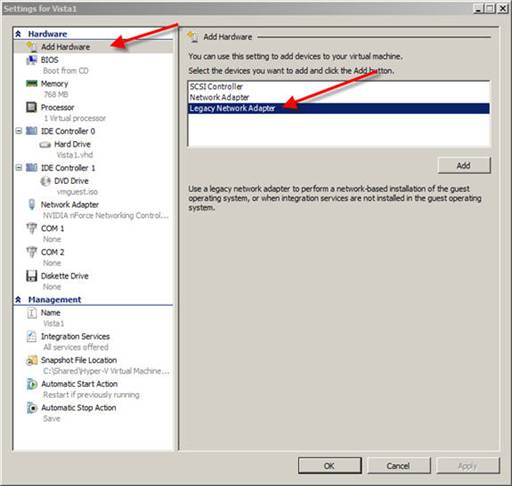
Рисунок 6: Добавление устаревшего виртуального сетевого адаптера
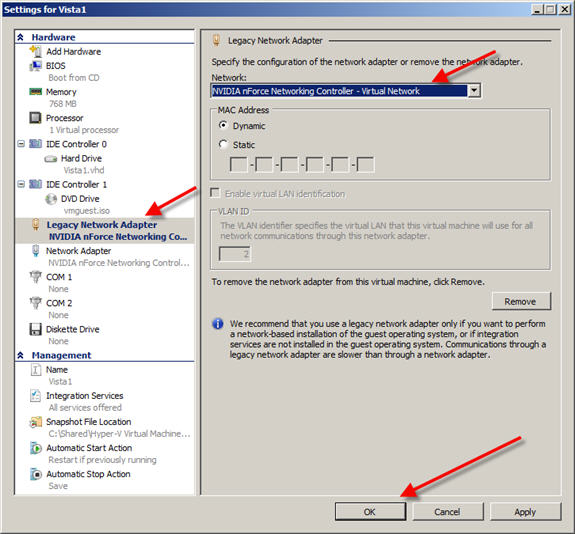
Рисунок 7: Подключение виртуального сетевого адаптера к реальному физическому адаптеру на хосте
Теперь включите (запустите) виртуальную гостевую ОС (ниже).
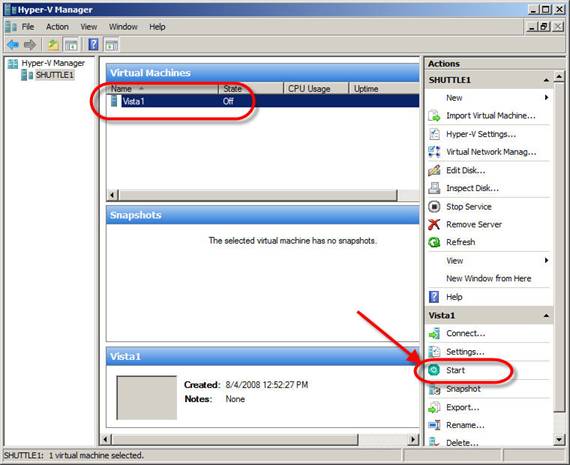
Рисунок 8: Запуск виртуальной гостевой ОС в Hyper-V
После загрузки виртуального гостя вы увидите, что устаревший сетевой адаптер был добавлен (как показано на рис. 9).
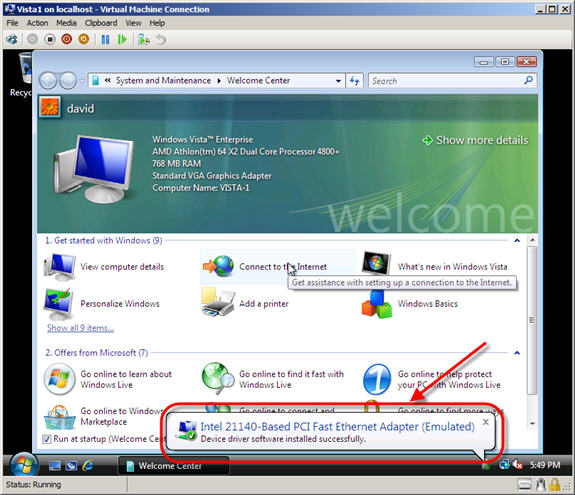
Рисунок 9: Добавлен новый сетевой адаптер Windows Integration Services Legacy
На этом этапе, если вы снова попробуете приложение служб интеграции, оно снова сообщит вам, что вам все еще нужна более новая версия Windows. Однако теперь, когда у вас есть устаревший сетевой адаптер, вы можете получить доступ к Интернету для загрузки обновлений.
Вам понадобится как минимум Windows Vista SP1. У вас есть несколько вариантов, чтобы получить это. Вы можете найти в Интернете загрузку и вручную загрузить установку. Или вы можете использовать Центр обновления Windows, чтобы загрузить и установить его. Чтобы найти в Интернете загрузку, вы можете использовать Google «windows vista sp1».
Кроме того, вы можете использовать Центр обновления Windows. Это может занять несколько циклов загрузки, установки, перезагрузки, ожидания новых обновлений и повторения процесса. Тем не менее, это хороший вариант. На самом деле, вы уже можете увидеть всплывающее окно Центра обновления Windows в правом нижнем углу экрана, сообщающее вам, что для этой виртуальной гостевой ОС Vista доступны новые обновления. Если вы нажмете на них, вы увидите что-то вроде рисунка 10.
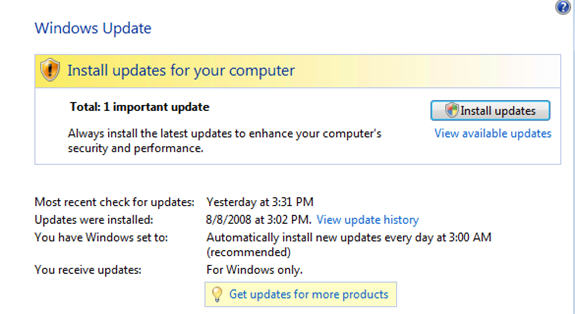
Рисунок 10: Важные обновления, доступные для Windows Vista
В моем случае на рис. 11 показано, что Windows Vista SP1 доступна. Давайте выберем установку SP1.
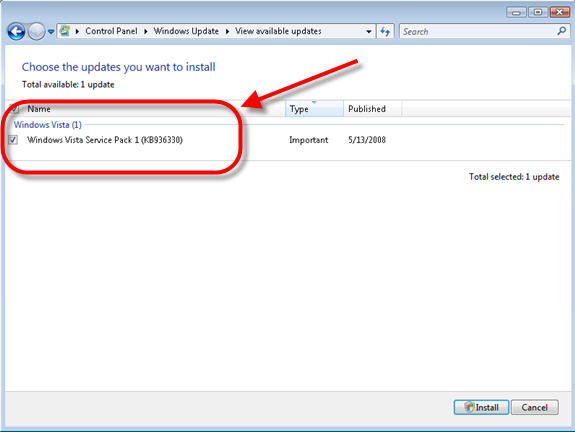
Рис. 11. Пакет обновления 1 (SP1) для Windows Vista доступен в Центре обновления Windows
Независимо от того, как вы его получите и установите, после запуска установка Vista SP1 продолжится, как показано на рисунках 12 и 13. Может потребоваться одна или несколько перезагрузок.
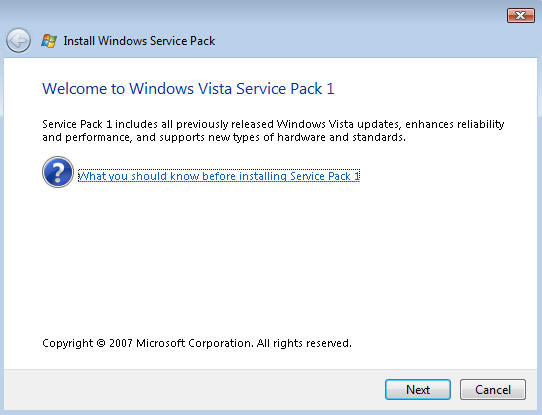
Рисунок 12: Установка Windows Vista SP1
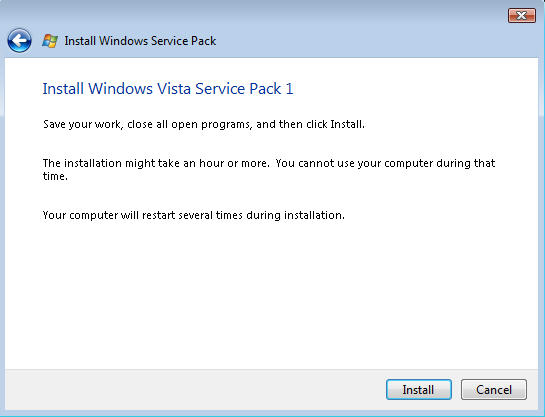
Рисунок 13: Подтвердите, что хотите установить Windows Vista SP1
После завершения установки пакета обновления 1 (SP1) для Windows Vista (и возможных других исправлений, устанавливаемых через Центр обновления Windows) и перезагрузки гостевой ОС Windows Vista вы можете инициировать команду вставки диска служб интеграции из меню действий диспетчера Hyper-V.
Как только вы это сделаете и запустится автозапуск диска служб интеграции, вы увидите окно, показанное на рисунке 14.
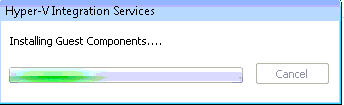
Рис. 14. Установка служб интеграции Hyper-V
После завершения установки служб интеграции Hyper-V вы увидите окно, показанное на рис. 15.
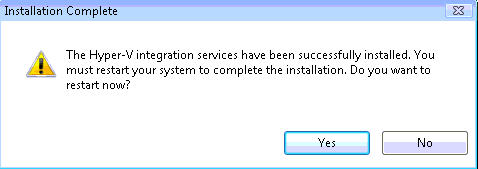
Рисунок 15. Установка служб интеграции Hyper-V завершена, и вам необходимо перезагрузить компьютер.
После положительного ответа на вопрос на рис. 16 и перезагрузки системы установка служб интеграции Hyper-V для Windows Vista будет завершена!
Я рекомендую выключить виртуальную гостевую ОС Vista и удалить устаревший сетевой адаптер, а затем снова запустить гостевую ОС Vista.
Вывод
Как вы видели, установка компонентов служб интеграции в неустановленной системе Windows Vista требует некоторой работы. Нам пришлось пройти мимо загадочных сообщений об ошибках, добавить устаревший сетевой адаптер, установить обновления, выполнить ряд перезагрузок, а затем установить службы интеграции. Однако, в конце концов, установка этих интеграционных сервисов будет стоить затраченных усилий. Это связано с тем, что эти службы интеграции Hyper-V позволяют синхронизировать хост и гостевую мышь, а также позволяют использовать собственные диски хост-ОС для вашей гостевой ОС. Кроме того, вы повысите производительность вашего сетевого подключения и гостевой ОС Vista.
Чтобы убедиться, что гостевая ОС, которую вы устанавливаете в Hyper-V, совместима перед ее установкой, просмотрите список Microsoft поддерживаемых Hyper-V гостевых операционных систем.